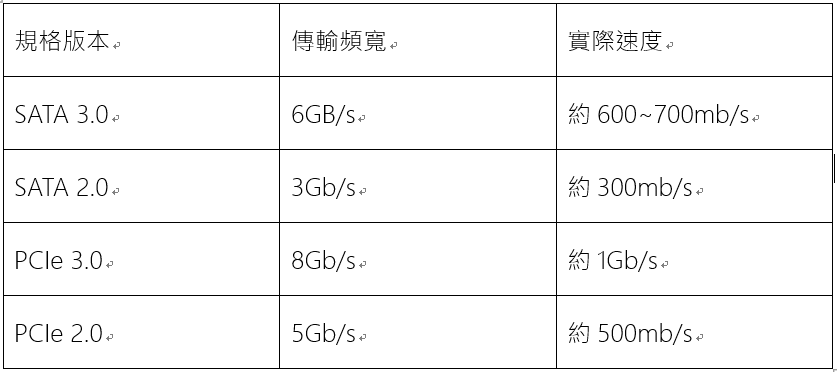你在挑筆電、組桌機的時候,除了處理器之外還會看什麼規格呢?無非就是記憶體、顯示卡跟儲存空間吧?現在隨著SSD固態硬碟的價格驟降,人人都想花點錢幫自己的電腦升級一波;但這麼多種SSD到底要選哪個?不用慌張,看完文章就可以理解囉~

SSD V.S. HDD
在講到固態硬碟 (SSD) 前,我們先從傳統硬碟 (HDD) 開始說起吧。傳統硬碟由馬達、儲存資料用的磁盤、讀取資料用的針頭組合而成,因為發明的時間早,技術發展已經十分純熟,價格也相對便宜許多,現在1TB容量的傳統硬碟只要2000元不到。此外它還擁有「資料救得回來」這個重要的優點,只要磁盤本身受損不嚴重,還有有錢,就可以把資料救回來
▼3.5吋的桌上型HDD,以及2.5吋的筆電用HDD,其實非常頻繁地出現在你的生活中,只是你不一定會打開電腦背蓋去看看它


但它的缺點也非常明顯:無法縮得更小的體積、重量較重、需要較多電力來轉動馬達、馬達容易產生噪音,而且還禁不起晃動 (因為在針頭讀取時移動容易造成零件損壞)
SSD有好多種,要怎麼分?
這個時候,固態硬碟SSD問世了!它使用快閃記憶體 (Flash) 來存取資料,速度甚至可以達到傳統硬碟的10倍快,此外,它可以說是特徵和HDD完全相反:體積小、重量輕、幾乎沒有噪音、較不耗能、晃動它也沒什麼問題,但相比HDD價格較高。此外因為它有讀寫次數的上限,就算外力影響不到它,也照樣是會說故障就故障的,要是壞了就算有再多錢也救不回裡面的資料
那為什麼大家還是對SSD趨之若鶩?隨著技術的進步,SSD的價格也變得親人許多,同時,速度快這麼多,會讓整體的電腦使用體驗好上許多;想想用HDD開機要等30秒,用SSD不用10秒,同時看網頁等等的日常使用速度也都能有感提升。所以,不論是資料傳雲端或是另外存HDD做備份都好,裝個SSD已經算是一般人電腦中的基本配備了
顆粒的差異?
SSD由flash顆粒組成,而顆粒會從根本地影響這塊SSD的性質,不同的顆粒組成的SSD,在速度和售價上會有所不同。顆粒分成SLC、MLC、TLC、QLC共四種,這四種flash的儲存資料方式分別是每個儲存空間存1bit、2bit、3bit和4bit的資料。例如SLC:每個儲存空間存1bit的資料,只用0、1兩種電壓的變化來儲存資料,因為構造簡單、電壓控制得穩,所以是裡面壽命最長、性能最強的。但想像一下:在同樣大小的空間裡,SLC能存的資料是最少的,因此成本最高,SLC SSD要馬容量小,要馬價格非常貴,要馬又小又貴(?)。所以儘管品質最好,在市場中卻不普及
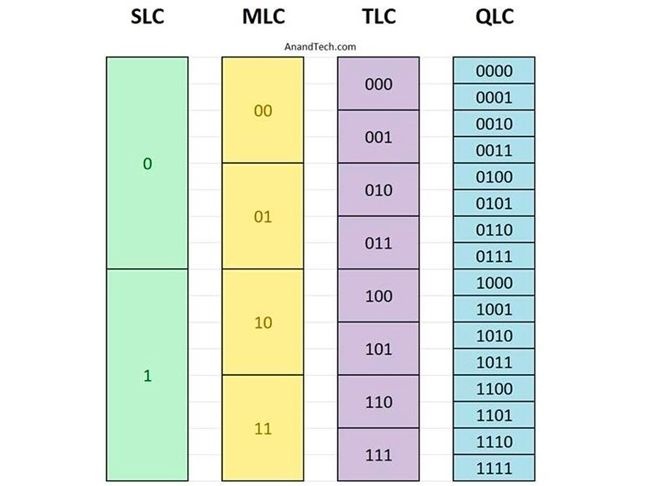
(圖片來源:AnandTech)
再講到一個儲存空間存了4bit資料的QLC SSD:它的壽命短、品質差,但價格非常便宜。因此,在消費者無法接受太貴 (SLC) 跟太爛 (QLC) 兩個極端的SSD的狀況下,市面上最普及的就是中間值的MLC和TLC的SSD啦。通常是較追求品質、怕壞-->MLC,追求便宜大碗-->TLC。不過QLC其實品質也逐漸在進步中啦,就看消費者能不能接受了
尺寸的差異
SSD有2.5吋SATA版本和M.2版本。不!別看到不熟悉的名詞就想關掉!我們慢慢先從辨認它的外觀一步一步來~
▼圖左為2.5吋SATA SSD,圖右為M.2 SSD

2.5吋 SATA SSD
2.5吋的SATA SSD常常用在桌上型電腦,它的接口是SATA。因為2.5吋的SATA SSD比較單純好懂,我們先把它說完
SATA接口就是主機板上都會看到的,這種L型的

(圖片來源:Super User)
只要把2.5吋SATA SSD接上SATA接口,接上SATA的電源供應器,SSD就會走SATA通道,速度相較傳統硬碟會有明顯的提升
M.2 SSD
M.2是什麼?它是一種接口 (介面) 的名稱,是一種比較新的介面,不只可以裝SSD,還可以接網路、音訊卡等等,同時支援包含SATA和PCIe等多種的通道,不同的功用會用不同的針腳形式做區分。所以你會搞不懂M.2幹嘛用的非常正常,因為它能做的事太多了。我們這邊只講SSD的部分
M.2因為比較新,所以你的桌機或筆電的主機板上不一定會有M.2,所以一定要有M.2插槽,才能用M.2 SSD喔。M.2版的SSD尺寸更小,有分2280 (22毫米X 80毫米)、2260、2242、2230等尺寸,圖中是最長也最常見的2280款

M.2 SSD的接口針腳部分有M Key、B Key、M&B Key的差異,長相差異可看下圖。M Key SSD多半支援PCIe協定,B Key SSD多半支援SATA協定 (M&B Key則是通用) ,而這兩種協定的傳輸速度是不一樣的
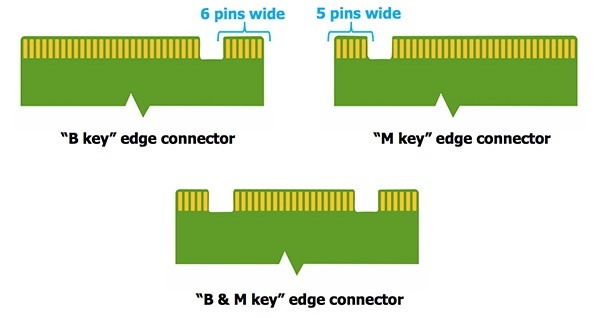
(圖片來源:ROG )
PCIe接口SSD
其實呢,還有第三種SSD。它接在一種叫PCIe的接口上,大概長這樣

但是,裝在PCIe接口的SSD目前還不算普及,主要是它比較貴,而且PCIe接口通常都拿來裝顯卡居多,要是再接個SSD,比較容易阻擋到顯卡的散熱風流;因此我們這次就不詳談它了
頭昏眼花的通道
講完硬體,也就是長得不一樣的SSD們的差異,接著我們來講通道的差異吧!SATA跟PCIe呢,是我們使用SSD會走的兩種通道,前者速度比較慢,後者速度比較快。兩者都有規格版本的速度差異,目前市面上最常見的規格如下,3.0向下兼容2.0版
所以知道PCIe有多快了吧?還不只這樣喔!PCIe還可以透過增加通道數,讓速度變成好幾倍。雙通道速度2倍,四通道速度4倍 (廢話) 。在詳細規格中,如果看到PCIe 3.0 x2、PCIe 3.0 x4,就是雙通道、四通道的意思
這個時候,我們再把M Key、B Key的規格表拿出來,就會發現原本像甲骨文的表你都看得懂了:
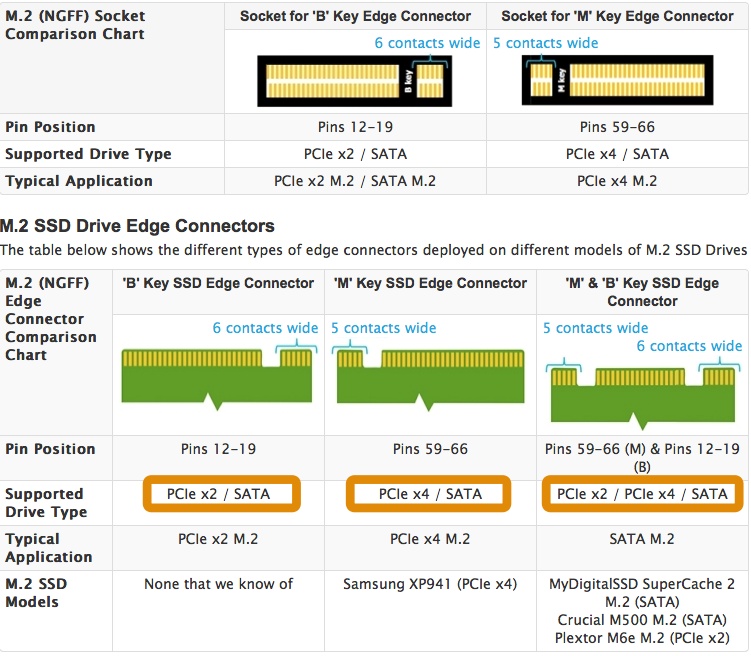
B Key的SSD支援PCIe x2、SATA,M Key的SSD支援PCIe x4、SATA,M&B Key通用。所以如果你想裝一個速度最快的M.2 SSD,那它一定是M Key喔!
最容易搞混的是:有「接口」跟「通道」是相同名稱的狀況 (我一直覺得當初發明這些介面跟通道的人,是不是不知道凡人在想什麼,完全沒顧慮到大家想要有個明確的分辨法……)。例如SATA是一種接口,也是一種傳輸方式 (通道) ,PCIe也同時是接口也是通道 (扶額頭)
我們來釐清一下:
2.5吋的SSD-->接SATA接口 (介面) -->走SATA通道
裝在PCIe上的SSD-->接PCIe接口 (介面) -->走PCIe通道
M.2 SSD-->可能走SATA通道,也可能走PCIe通道。所以在走哪個通道前,要確保硬體端的M.2插槽可以接上去,以及軟體方面電腦跟SSD都可以走這個通道才行
所以,並不是確定你的電腦有M.2插槽,你就可以買個M.2 SSD了事,你還需要注意兩點:
1.你的電腦上的M.2插槽是支援M Key還是B Key呢?
▼對比一下,發現它支援的是M Key跟M&B Key。

2. 你要買的是速度比較快 (走PCIe通道) 還是比較慢 (走SATA通道) 的M.2 SSD?
非常麻煩的是,就算你從主機板上的M.2針腳,看出它支援M Key,也不是把針腳符合的M.2 SSD裝上去,就一定能正常使用。比如說主機板的M.2介面是只走PCIe通道的,你在上面裝了一個M&B Key、走SATA通道的SSD,雖然裝得上去,但電腦是感應不到的
所以最好的方法,就是乖乖看你的電腦 (或主機板) 說明書,確定它支援哪些協定 (只支援SATA?只支援PCIe?還是都支援?),再去看賣M.2 SSD的網站上的規格,確認它是走SATA還是PCIe通道後,再買就好囉
我們拿ROG的一塊主機板來看看,上面就會寫得非常清楚:有兩個M.2插槽,但上面這個支援的是速度比較慢的SATA跟PCIe 3.0x2,下面這個則是支援速度比較快的PCIe 3.0x4

再來看看拍賣網站,拍賣的標題通常會很明確地列出它的規格。假設我要把下面這塊SSD裝到上面的ROG主機板上,就會知道要把它裝在上面的M.2 (因為必須要支援SATA)

那如果是這塊高速SSD呢?就要裝到下面支援PCIe 3.0x4的這個M.2插槽囉!不知道大家看得懂了嗎?

NVMe是什麼?
在SSD的專有名詞中,還有一個常看到的,就是NVMe。NVMe是一種只能在PCIe通道上進行的傳輸協定,是針對現在速度比較快的SSD所量身打造出的協定。因為早期為傳統硬碟設計的協定 (AHCI) ,無法讓SSD發揮最大的實力,因此NVMe協定隨之誕生。現在新出的M.2 PCIe SSD多半都是採用NVMe協定,比起一般的M.2 PCIe SSD速度來得更快
我有一個非常簡單的口訣,那就是SATA是一般貨運,PCIe是黑貓宅急便,速度比較快 (沒有幫黑貓打廣告的意思XD);而NVMe呢,就是黑貓宅急便的24小時到貨服務,所以速度又來得更快
我適合什麼SSD?
講了這~麼長 (我都不知道自己會寫這麼多字呢XD),知道SSD的快慢跟價格差異了,問題是:到底要怎麼選?SSD多得跟山一樣,所以我只講一些原則給大家參考

1.電腦的新舊程度?舊電腦不一定有M.2插槽,處理器也應該是比較差的,如果你想裝個M.2 PCIe NVMe SSD,電腦的硬體效能可能也不夠它發揮實力,或是有新舊軟體相容性的問題。所以舊電腦建議換2.5吋SATA SSD即可,其實速度就快HDD很多了。新電腦就換PCIe SSD比較好,再視經濟狀況跟需求決定要不要高速SSD;我個人覺得M.2 PCIe 3.0x2的SSD就夠快了,但如果你等不了遊戲多loading那幾秒,那就衝頂買最高效的SSD吧!
2.哪個品牌的SSD好?其實這……真的是玄學XD 可能會傳什麼品牌良率比較低,用一下就壞之類的;但安全用滿五年的用戶其實也大有人在,感覺這真的和人品比較有關 (?)。所以選保固長的、還有一定要找得到維修處的SSD比選品牌更重要。至於新出的、還沒人試用過的SSD,除非你天生喜歡冒險,不然還是等勇者的評測文出來再去購買比較好
3.換SSD主要影響到什麼的速度?其實日常開機、瀏覽網站等等都會有影響。所以不用省那一兩千塊,為你的電腦換個SSD吧!
4.電腦最好的狀況就是同時有SSD跟HDD (如果是筆電當然是不能強求)。SSD可以有比較快的開啟速度,所以用來放應用程式,但不要放到滿,會影響SSD的速度。至於傳統硬碟就放你的個人照片、文件等其他檔案,要是損壞了還能救回自己的資料。這樣的搭配使用是最好的
總結
這篇文章落落長這麼多字,不知道能不能讓你對SSD更加熟悉呢?其實重點就在於不要買錯規格,然後不是貴就是好,依照效能跟自身硬體需求買到最適合的SSD才是最重要的!希望大家都能順利升級自己的設備囉!